■ 手順
1. [新規暗記帳]ボタンをタップします。
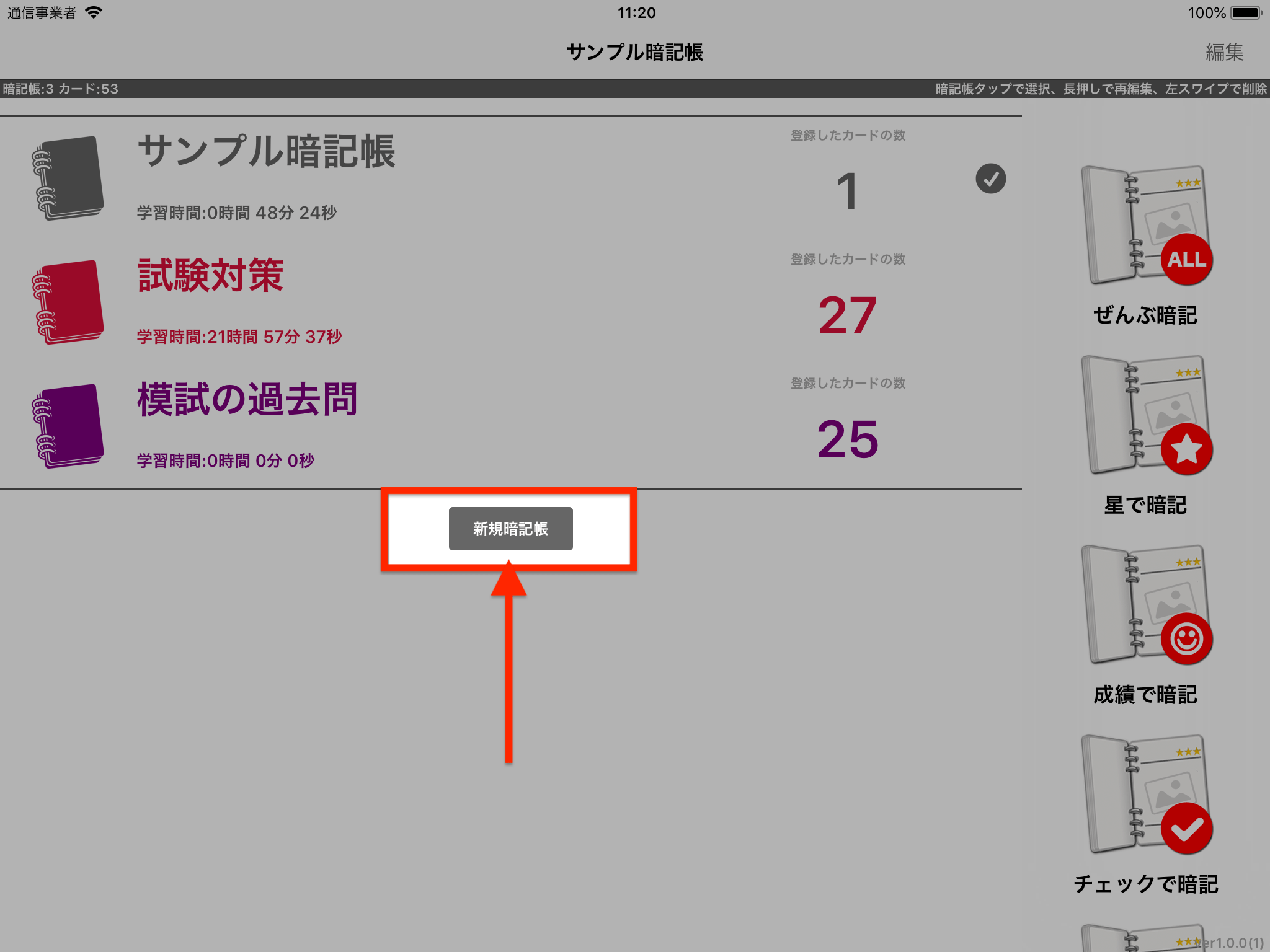
[新規暗記帳]ボタンをタップする
2. 暗記帳の名称とテーマカラーを設定します。
3. [確定]ボタンをタップします。
名称とカラーテーマを設定後、[確定]ボタンをタップして保存し、暗記帳を作成します。
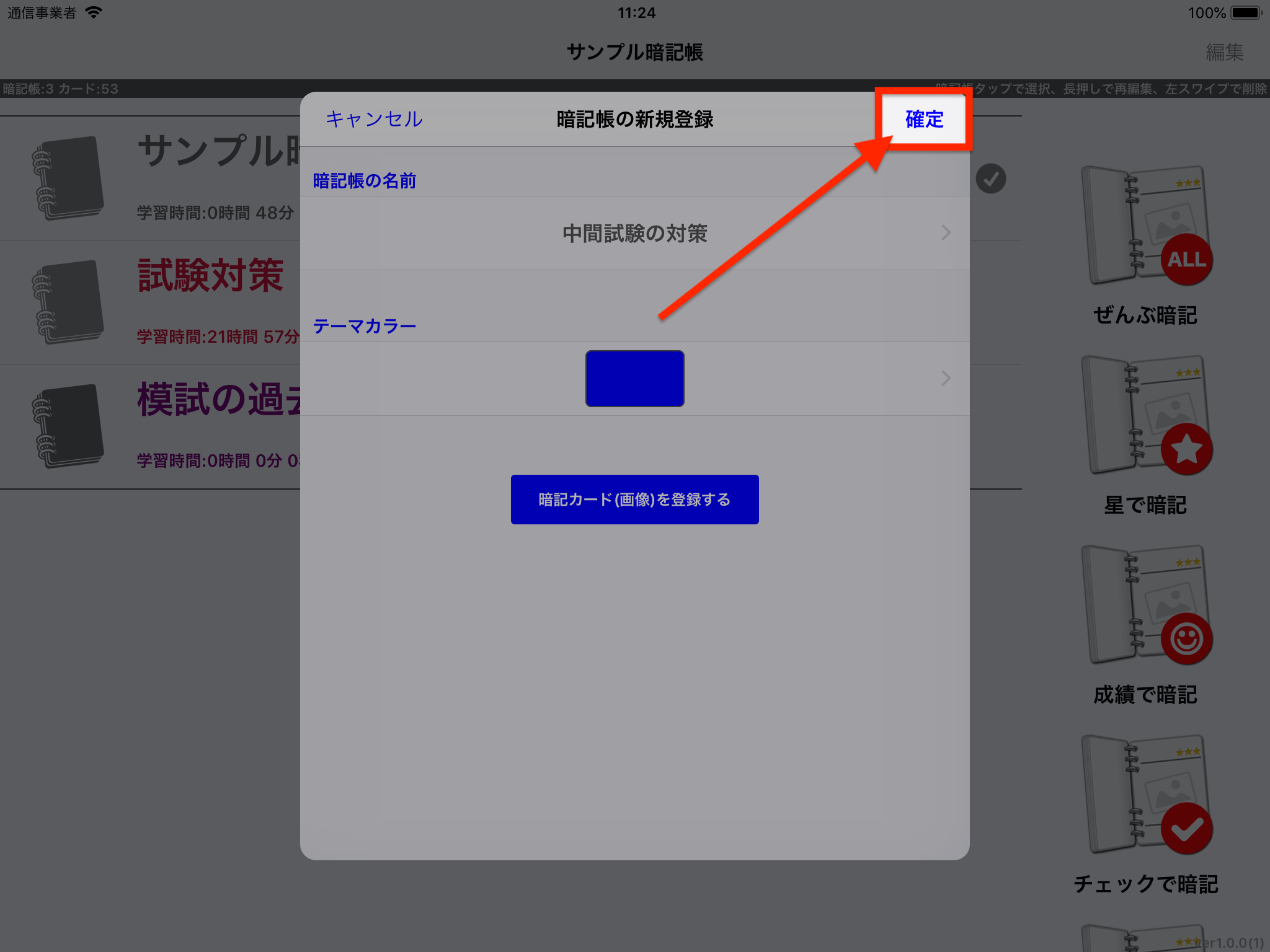
[確定]ボタンをタップして保存
|
◆ 暗記帳やカード(画像)の登録可能数について 本アプリでは、暗記帳の登録可能数やカードの登録可能数に最大制限はありません。 |
チュートリアル
最初に学習の目的や目標に応じて「暗記帳」を作りましょう。
(例:"〜試験対策”、"教科書第〜章”、"xx年の過去問"など)
暗記帳はファイルのような役割を持ち、暗記カード(画像)を登録することができます。
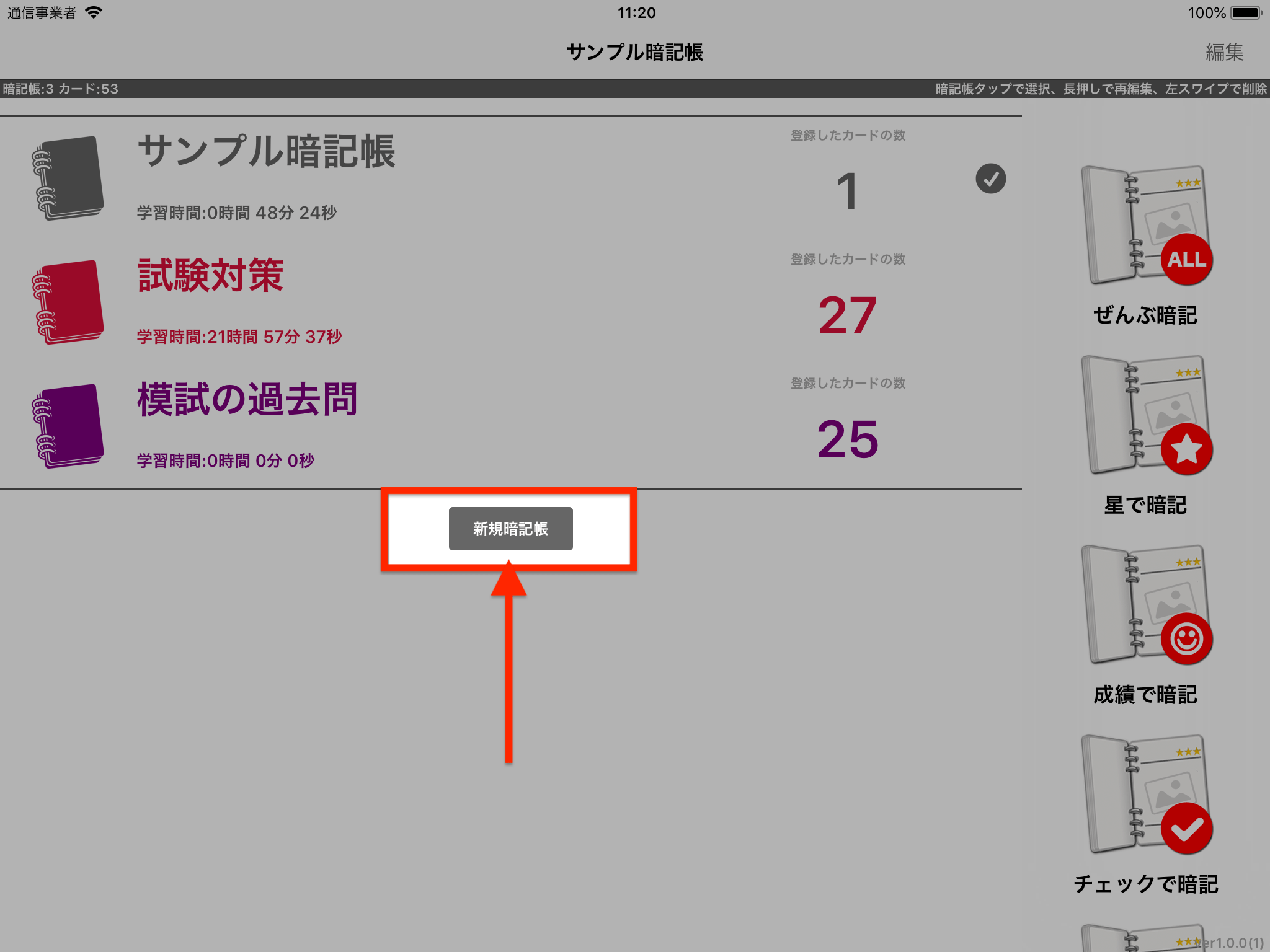
[新規暗記帳]ボタンをタップする
名称とカラーテーマを設定後、[確定]ボタンをタップして保存し、暗記帳を作成します。
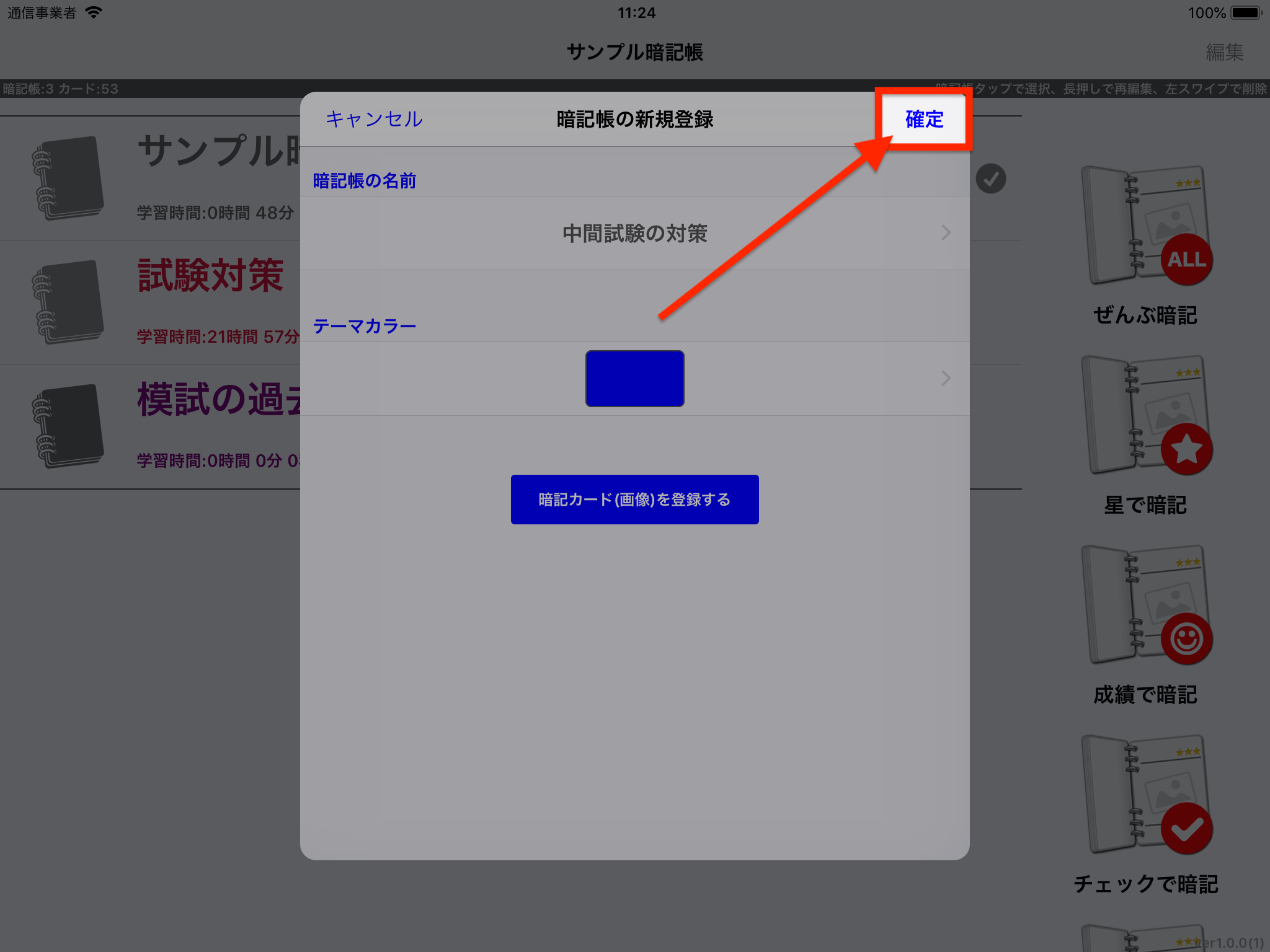
[確定]ボタンをタップして保存
|
◆ 暗記帳やカード(画像)の登録可能数について 本アプリでは、暗記帳の登録可能数やカードの登録可能数に最大制限はありません。 |